如何使用powerdesigner建立技术基础设施图?创建技术基础设施图的方法介绍
如何使用powerdesigner建立技术基础设施图?很多使用Power designer的朋友,可能并不熟悉其中创建技术基础设施图的方法,今天小编就为大家带来了关于使用Power Designer创建技术基础设施图的详细操作,感兴趣的朋友快来了解一下吧。
Power designer创建技术基础设施图的方法介绍
我们先打开Power Designer,点击【文件】菜单,再选择【新建模型】
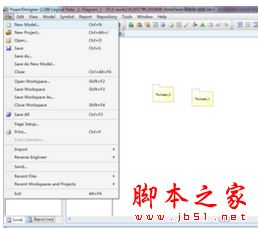
然后在【新建模型】界面,在【类型】中选择【技术】,在【类型项】中选择【技术图】,然后点击【OK】
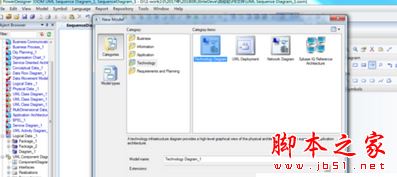
接着在右侧的工具栏中,在【技术基础设施图】下点击【架构域】图标,然后在主窗口上点击一次,就生成绘画个架构域
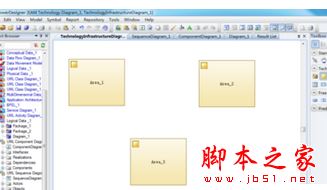
这时我们在右侧的工具栏中,在【技术基础设施图】下点击【应用部署实例】图标,然后在主窗口上的架构域中点击一次,就在该架构域中生成一个应用部署实例
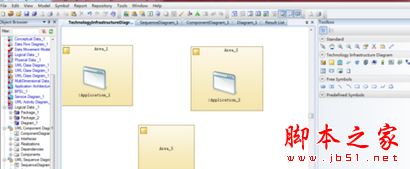
在右侧的工具栏中,在【技术基础设施图】下点击【数据库部署实例】图标,然后在主窗口上的架构域中点击一次,就在该架构域中生成一个数据库部署实例
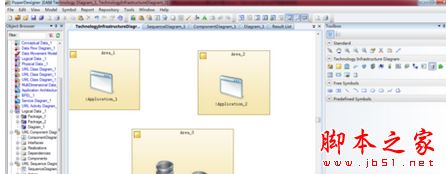
在右侧的工具栏中,在【技术基础设施图】下点击【组件部署实例】图标,然后在主窗口上的架构域中点击一次,就在该架构域中生成一个组件部署实例
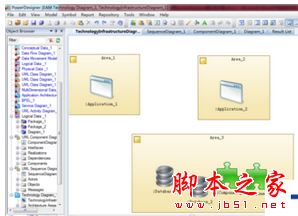
在右侧的工具栏中,在【技术基础设施图】下点击【基础设施连接】图标,然后在主窗口上点击一个部署实例,然后拖动鼠标连接到另一个部署实例,从而建立相互间的连接关系。
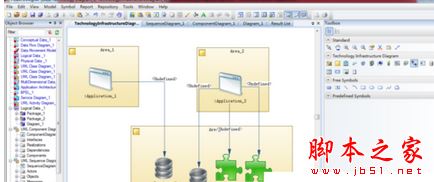
以上便是脚本之家小编为大家分享的关于Power Designer创建技术基础设施图的详细操作步骤,希望能够帮到你,脚本之家持续发布更多资讯,欢迎大家的关注。
相关文章
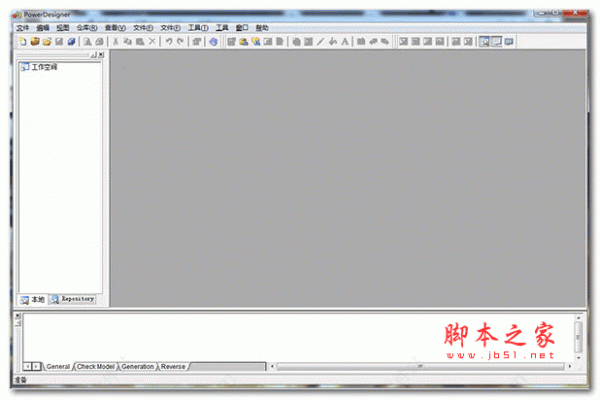
powerdesigner汉化包 15.1 免费版 (附破解文件+破解教程+原程序)
powerdesigner最早是由中国的互联网大神王晓昀在SDP Technologies公司开发完成,后几经转手到了Sybase旗下,是Sybase的企业建模和设计解决方案2018-06-01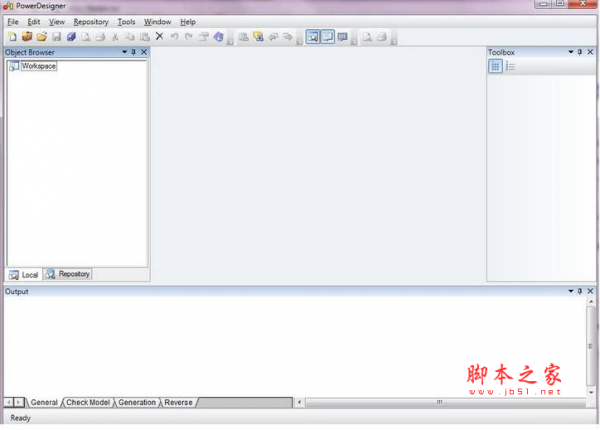
SAP PowerDesigner 16.6 SP04 32位 英文特别版(附破解文件+安装教程)
SAP PowerDesigner 16.6 SP04 32位 英文破解版分享给脚本之家的各位朋友,这是一款专业的数据库建模工具,它为企业建模和设计提供了守美解决方案,软件提供了强大的数据库2017-11-27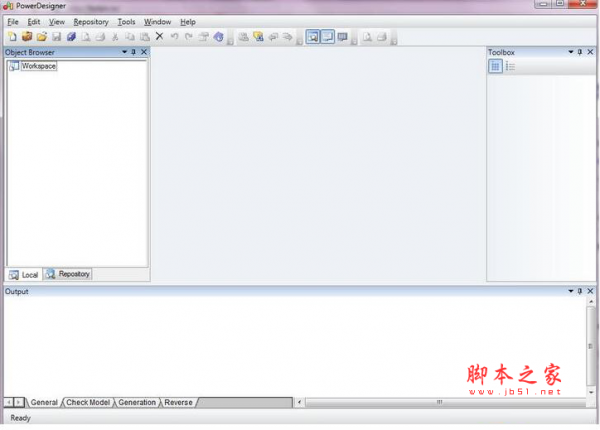
SAP PowerDesigner 16.6 SP04 64位 英文特别版(附破解文件+安装教程)
SAP PowerDesigner 16.6 SP04 64位 英文破解版分享给脚本之家的各位朋友,这是一款专业的数据库建模工具,它为企业建模和设计提供了守美解决方案,软件提供了强大的数据库2017-11-27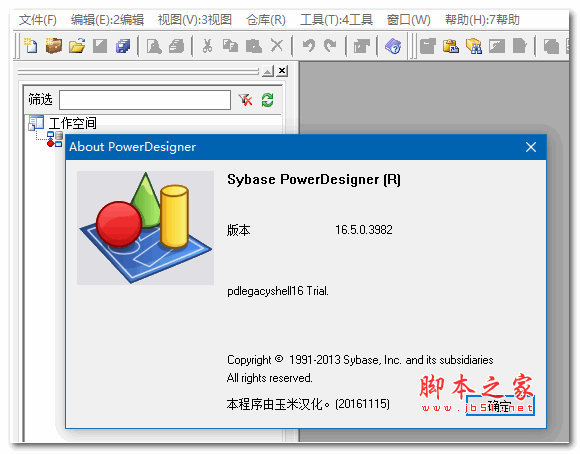
PowerDesigner 16.5汉化包 附汉化步骤+破解文件
PowerDesigner 16.5汉化包是一个可以让PowerDesigner 16.5版本显示中文界面的汉化不补丁包,本站不仅提供了PowerDesigner 16.5汉化包下载地址,同时因为大家带来了PowerDes2017-11-22PowerDesigner 16.5破解文件pdflm16.dll 附使用方法+官方原版
PowerDesigner16.5是一款业内领先数据库建模工具,本次为大家带来的PowerDesigner 16.5破解文件pdflm16.dll,是一款可以让对PowerDesigner16.5进行破解的文件,有需要的朋2017-11-22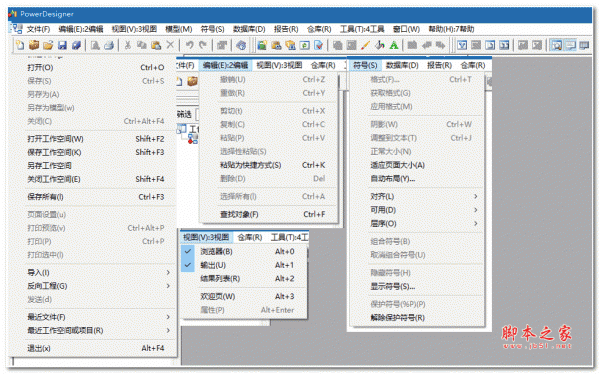
PowerDesigner 16.5特别版(附破解文件+汉化补丁+安装教程)
PowerDesigner16.5破解版是一款业内领先且开发人员常用的数据库建模工具,PowerDesigner可以从物理和概念两个层面设计数据库,方便用户制作处清晰直观的数据流程图和结构模2017-11-21power designer 破解文件(pdflm15.dll) 附注册码
Sybase PowerDesigner是一个“一站式”的企业级建模及设计解决方案,它能帮助企业快速高效地进行企业应用系统构建及再工程,集成所有现代RDBMS和Java、.NET、PowerBuilder2016-05-09 power designer是能进行数据库设计的强大的软件,是一款开发人员常用的数据库建模工具2018-05-17
power designer是能进行数据库设计的强大的软件,是一款开发人员常用的数据库建模工具2018-05-17Sybase PowerDesigner v12.5 特别特别版
Sybase PowerDesigner是一个“一站式”的企业级建模及设计解决方案,它能帮助企业快速高效地进行企业应用系统构建及再工程(Re-engineer)。 IT专业人员可以利用它2008-09-26



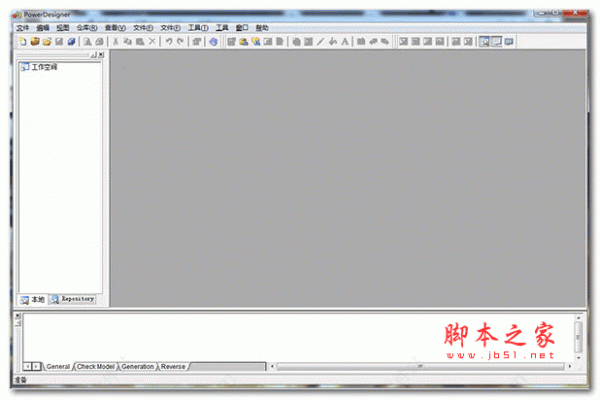
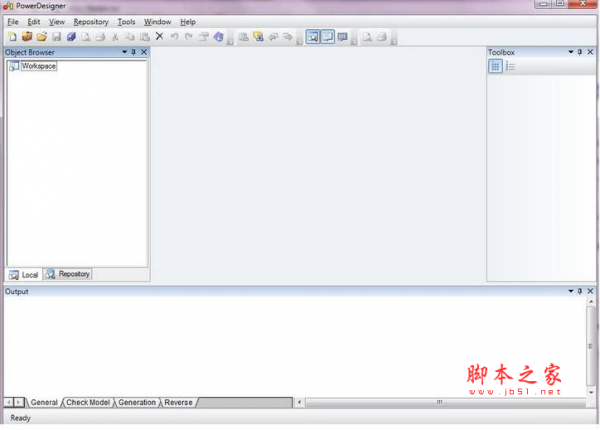
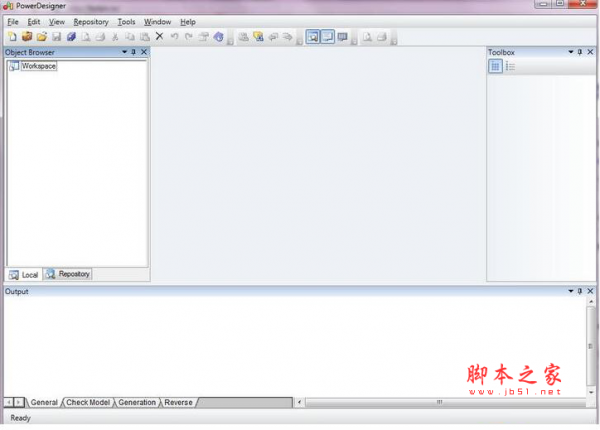
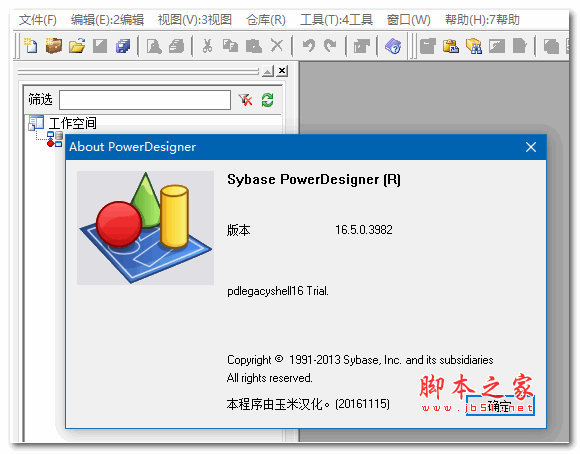
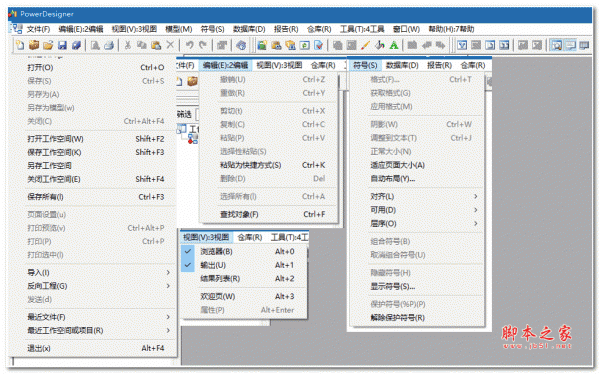
最新评论